5 façons intelligentes d'améliorer les performances de jeu sur un PC Windows
Publié: 2021-05-26Cet article partage quelques conseils utiles sur la façon d'améliorer gratuitement les performances de jeu de votre PC Windows. Continuez à lire pour les connaître.
Rester à l'intérieur pendant le confinement peut être monotone et léthargique. Cependant, poursuivre votre passe-temps favori peut ajouter des couleurs à votre style de vie ennuyeux. Alors que certains préfèrent jardiner, cuisiner, voire lire, je ne pense surtout qu'à jouer à mes jeux multijoueurs en ligne préférés. Et ces derniers temps, lorsque l'audience de ces jeux a augmenté dans le monde entier, votre expérience de jeu est entravée car garder un œil sur les graphismes et le réseau est une condition préalable pour maintenir le gameplay constant à vos côtés.
De plus, lorsqu'un ordinateur portable ou un système de bureau Windows agit paresseux et qu'une notification apparaît entre les jeux, c'est un autre type de buzzkill. Eh bien, ne vous inquiétez pas, les joueurs, cet article concerne la résolution de votre problème et l'amélioration des performances de jeu sur votre PC Windows.
Façons d'améliorer les performances de jeu sur Windows 10 et les versions antérieures
De la mise à jour des pilotes graphiques à la gestion des fonctions de base du PC, voici quelques astuces et conseils pour améliorer les performances de votre PC Windows qui sont du gâteau et valent la peine d'être essayés.
1. Mettez à jour les pilotes de votre PC
La meilleure façon de booster les performances du jeu et de profiter d'une expérience de jeu optimisée est de mettre à jour les pilotes graphiques . Pour ce faire, vous pouvez utiliser deux méthodes : manuelle et automatique.
Manière manuelle : Pour mettre à jour manuellement le pilote de votre carte graphique, vous pouvez utiliser l'outil Gestionnaire de périphériques intégré à Windows. Mais gardez à l'esprit que la procédure est assez longue et sujette aux erreurs, vous devez donc rester patient et avoir de solides compétences en informatique. Voici les étapes requises.
Étape 1 : Lancez la boîte de commande Exécuter en appuyant simultanément sur les touches Windows et R.
Étape 2 : Dans la boîte, tapez devmgmt.msc et cliquez sur OK .
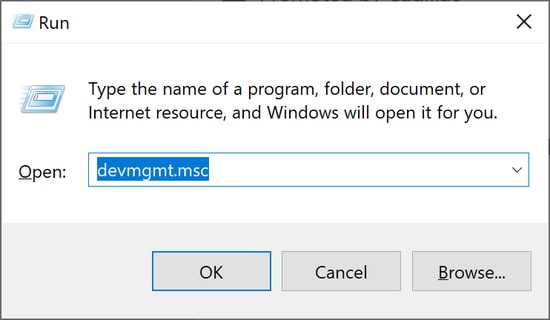
Étape 3 : Dans le Gestionnaire de périphériques, localisez la catégorie Adaptateurs d'affichage et développez-la.
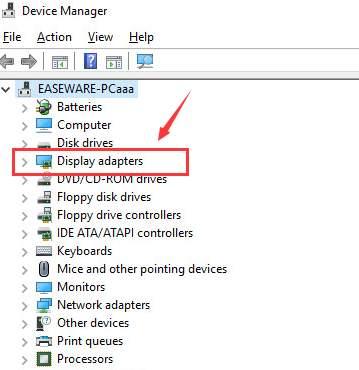
Étape 4 : Ensuite, faites un clic droit sur votre carte graphique et choisissez l' option Mettre à jour le pilote dans le menu.
Étape 5 : Dans la fenêtre suivante, choisissez l' option Rechercher automatiquement le logiciel du pilote mis à jour .
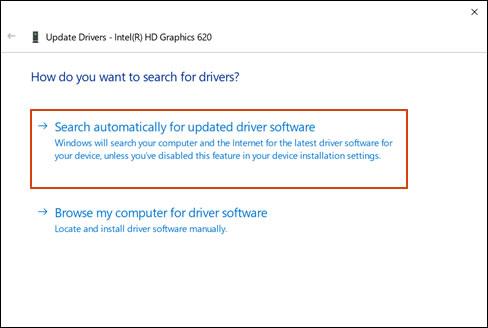
Maintenant, Windows trouvera et installera la dernière mise à jour du pilote pour votre carte graphique. Une fois la mise à jour installée, vous devez redémarrer votre ordinateur pour que les modifications prennent effet.
Lisez aussi: Liste des 23 meilleurs services de jeu en nuage disponibles en 2021
Méthode automatique (recommandée par les experts) : si vous souhaitez installer les dernières mises à jour de pilotes graphiques plus rapidement et plus efficacement sans effort manuel, vous pouvez utiliser un logiciel tiers automatique (tel que Bit Driver Updater). Ce programme reconnaît automatiquement vos composants matériels et vous aide à installer les pilotes compatibles les plus récents en un seul clic. Vous trouverez ci-dessous les étapes pour l'utiliser.
Étape 1 : Téléchargez et installez Bit Driver Updater .
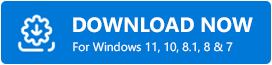
Étape 2 : Sur la page d'accueil, cliquez sur le bouton Analyser les pilotes pour détecter tous les pilotes obsolètes, manquants et défectueux.
Étape 3 : Une fois que vous obtenez les résultats de l'analyse, cliquez sur le bouton Mettre à jour maintenant à côté du pilote pour lequel vous souhaitez installer une mise à jour.
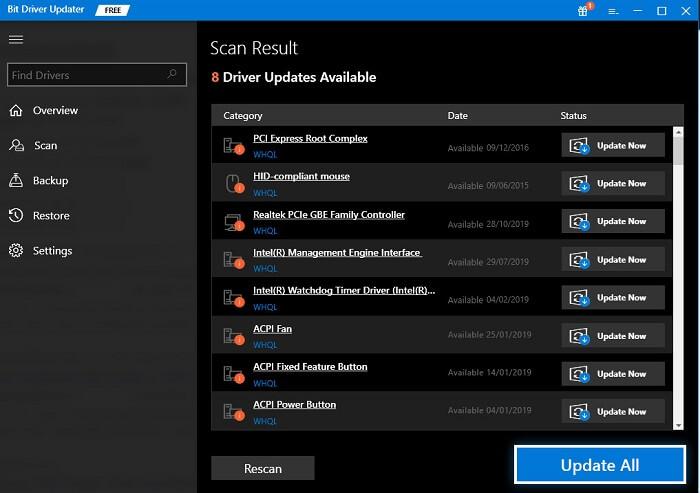
2. Désactivez l'accélération de la souris
Un autre hack pour améliorer votre expérience de jeu consiste à désactiver l'accélération de la souris sur votre PC Windows. Le hack optimisera certainement les performances de jeu sur votre ordinateur.
Voici les étapes à ne pas ignorer si vous visez une expérience de jeu plus rapide et plus fluide sur votre ordinateur Windows 10 :
Étape 1 : Appuyez simultanément sur les touches Windows et I pour lancer l' application Paramètres Windows .
Étape 2 : Maintenant, sélectionnez le sous-paramètre Périphériques , puis choisissez l'onglet Souris.
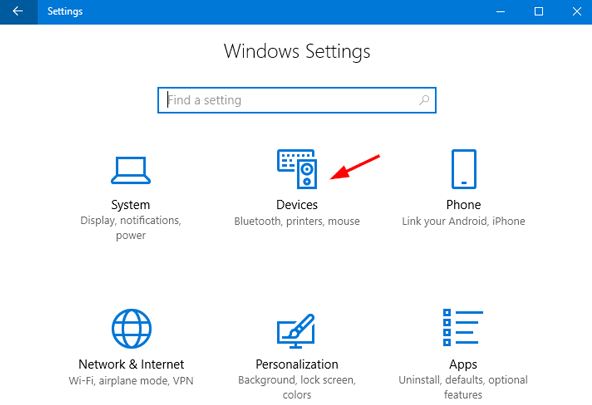

Étape 3 : Ensuite, recherchez les options de souris supplémentaires en faisant défiler vers le bas et cliquez dessus.
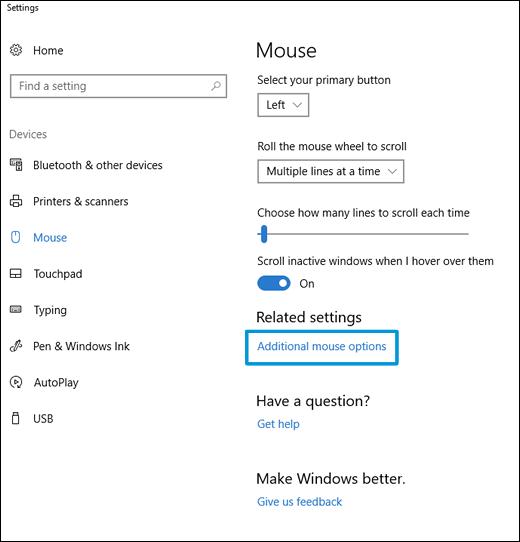
Étape 4 : Accédez à l' onglet Options du pointeur et décochez l' option Améliorer la précision du pointeur disponible dans la section Mouvement.
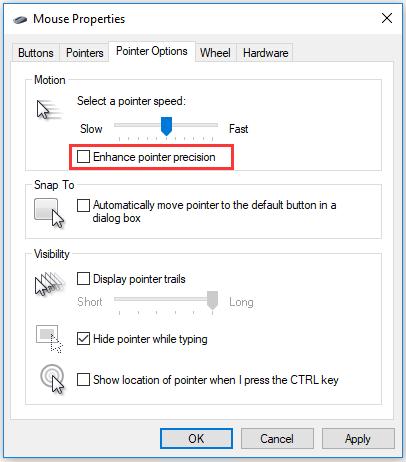
Une fois toutes les étapes terminées, rien ne peut vous empêcher de passer le meilleur moment de votre vie. Les activités de jeu sur votre PC seront désormais meilleures que jamais.
Lisez également : Logiciel de jeu Logitech pour Windows | Télécharger la dernière version
3. Gérer les mises à jour automatiques de Windows
En fait, nous savons tous que Windows met automatiquement à jour le système d'exploitation pour corriger les failles de sécurité et fournir des fonctionnalités supplémentaires. Cependant, la situation devient collante lorsque Windows commence à mettre à jour votre système sans aucune notification pendant votre jeu, ce qui réduit votre connectivité Internet.
Afin de gérer les mises à jour automatiques pour les appareils Windows 10, suivez les étapes ci-dessous :
Étape 1 : Ouvrez l'application Paramètres Windows et sélectionnez le sous-paramètre Mise à jour et sécurité .
Étape 2 : Dans la section Windows Update, recherchez les options avancées et cliquez dessus.
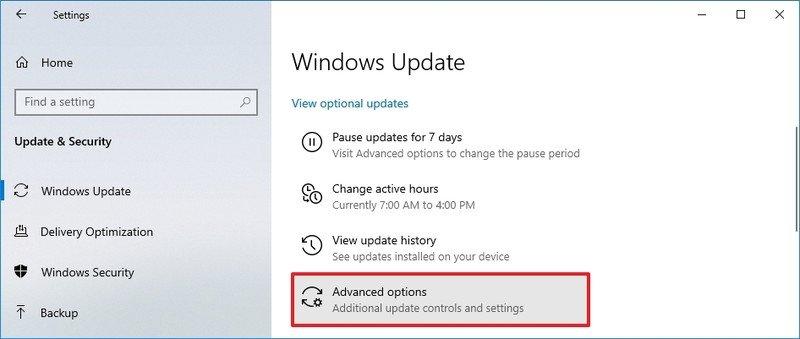
Étape 3 : À l'étape suivante, faites défiler jusqu'à la section Mettre les mises à jour en pause et utilisez le menu déroulant pour retarder l'installation des mises à jour pour les 35 jours à venir.
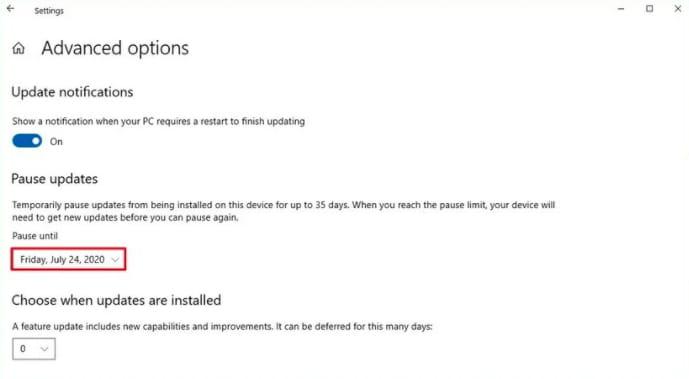
4. Changer de serveur DNS pour une expérience de jeu plus rapide
Si, par hasard, vous avez besoin d'un serveur distant pour jouer à votre jeu, votre expérience de jeu peut être gravement affectée en raison du trafic réseau. Afin d'obtenir une vitesse Internet plus rapide, vous pouvez régler certains problèmes de réseau en modifiant les paramètres du serveur DNS . Voici ce que tu dois faire:
Étape 1 : Accédez au Centre Réseau et partage , puis choisissez l'option Modifier les paramètres de l'adaptateur dans le volet de gauche.
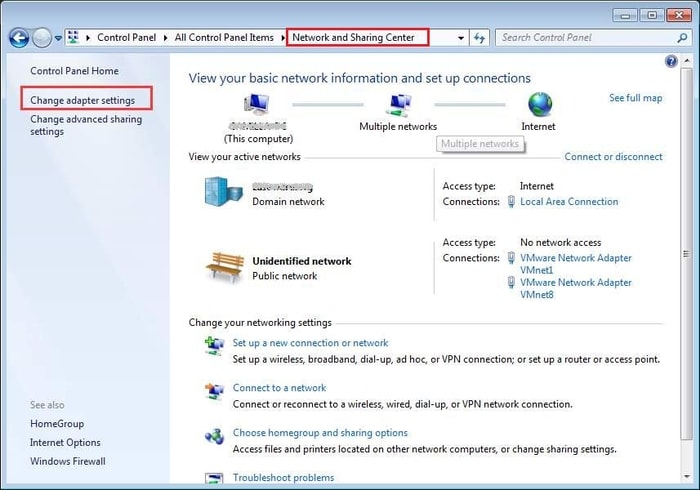
Étape 2 : Après cela, faites un clic droit sur votre réseau sans fil et choisissez l' option Propriétés dans le menu contextuel.
Étape 3 : Ensuite, cochez la case à côté de Internet Protocol Version 4 et sélectionnez Propriétés.
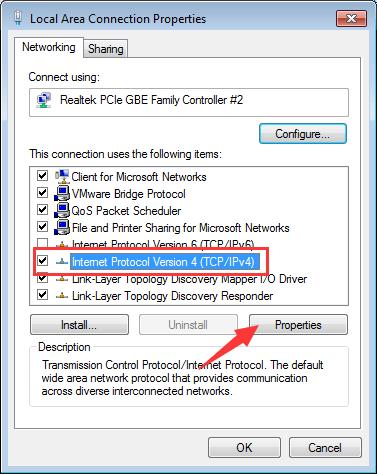
Étape 4 : Maintenant, remplacez les entrées DNS par 1.1.1.1 (serveur DNS préféré) et 1.0.0.1 (serveur DNS alternatif).
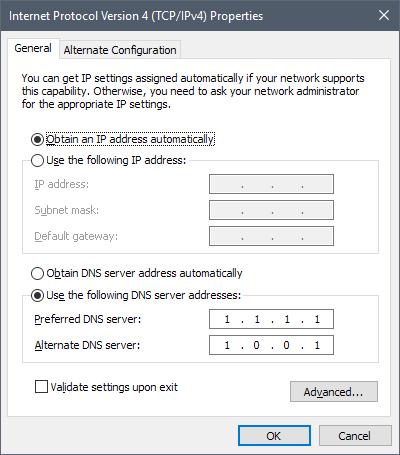
Étape 5 : Cliquez sur OK pour enregistrer les modifications.
Redémarrez votre ordinateur pour terminer le processus et voilà ! Votre connexion Internet est comme neuve. Assurer une bonne connexion Internet devrait être votre première priorité lorsque vous jouez à des jeux multijoueurs en ligne.
Lisez également : Comment configurer le volant de jeu sur PC – rapidement et facilement !
5. Désactivez les notifications sur votre PC Windows 10
Prenez le contrôle de la gestion de la manière et du moment de recevoir des notifications à l'aide de la fonction d'assistance à la mise au point de Windows 10. Avec cette fonctionnalité, vous pouvez manipuler les paramètres pour recevoir des notifications uniquement lorsque vous le souhaitez. Empêchez maintenant les notifications d'interrompre votre heure de gala.
Pour désactiver les notifications sur votre PC, suivez les instructions détaillées ci-dessous :
Étape 1 : Ouvrez l'application Paramètres ( touche Windows + I ).
Étape 2 : Maintenant, ouvrez le sous-paramètre Système et sélectionnez l'option d' assistance à la mise au point dans le volet de gauche.
Étape 3 : Ensuite, vous pouvez sélectionner l'option Priorité uniquement (recevoir uniquement les notifications de votre liste de priorités) ou l'option Alarmes uniquement (masquer toutes les notifications sauf les alarmes).
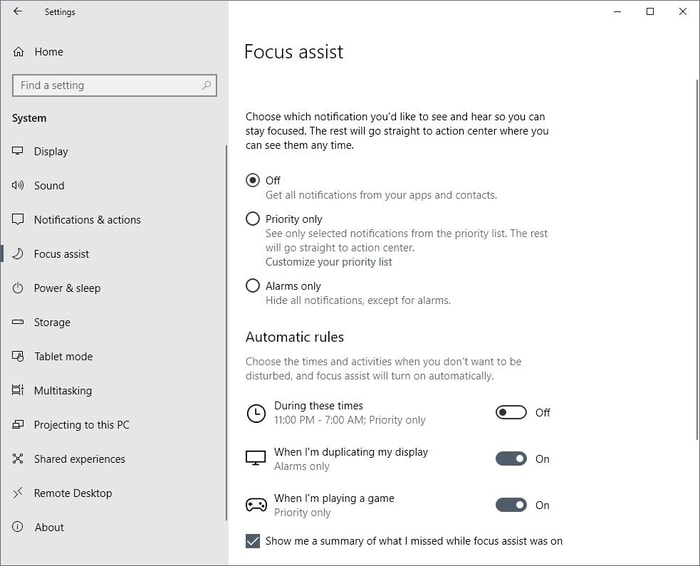
Lisez aussi : Top 15 des meilleurs sites de téléchargement de films gratuits | Regardez les derniers films tendance
Réflexions finales : améliorer les performances de jeu sur les PC Windows
Outre les trucs et astuces mentionnés ci-dessus, vous pouvez toujours ajuster vos paramètres d'effets visuels d'arrière-plan pour de meilleures performances du PC. De plus, la désactivation des mises à jour automatiques sur Steam peut faire proliférer l'expérience de jeu globale. J'espère que les conseils suivants ont servi l'objectif et ont fait de votre vie un lit de roses. Si vous avez des idées ou des suggestions à ce sujet, faites-le nous savoir via la section commentaires ci-dessous.
